Täglich verarbeiten wir mit unserem Computer eine große Anzahl von Dateien, unabhängig davon, ob sie von der Art sind, wie sie sind. Daher kann es sehr nützlich sein, eine bessere Kontrolle über sie zu haben Eigenschaftssystemansicht kann uns helfen mit.
Dies ist genau das Programm, über das wir in denselben Zeilen sprechen werden. Eigentlich ist es ein kostenlose Anwendung das können wir in verwenden Windows Für diese Aufgaben, die wir Ihnen sagen, müssen Sie Dinge tun, die wir unter Windows tun können Datei-Explorer.
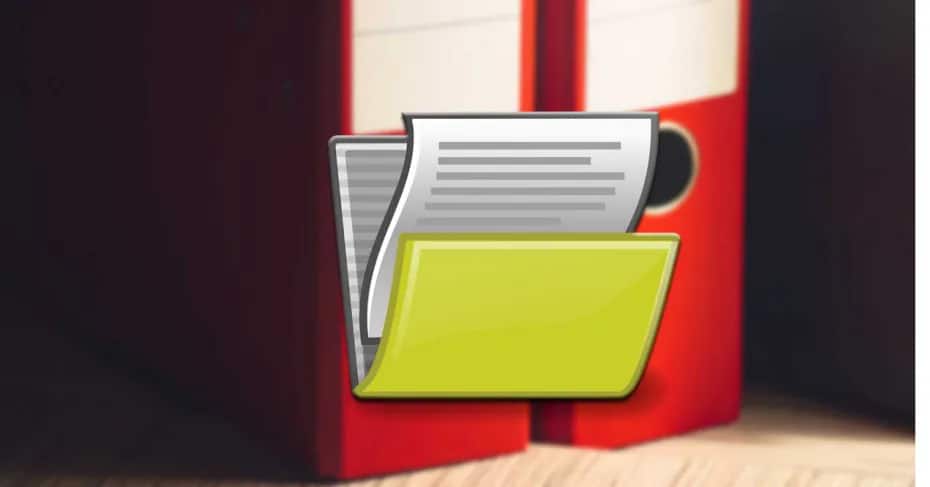
Nützliche PropertySystemView-Funktionen
Mit PropertySystemView können wir daher nach dem Betrieb die Attribute oder Eigenschaften der vom System verwendeten Dateien leicht anzeigen. Darüber hinaus bietet uns das Programm einige nützliche zusätzliche Funktionen wie z B. das Umordnen der Spalten oder das Anzeigen der Dateien, wie es für uns am bequemsten ist. Gleichzeitig und als einer der Hauptvorteile können wir die Eigenschaften, die wir hier erwähnen, bearbeiten.
Auf diese Weise gibt uns PropertySystemView die Möglichkeit, den Namen, die Autoren, Bemerkungen , Erstellungsdatum, Beschriftungen, zuletzt Änderungsdatum usw. Um das Beste aus dem Ganzen herauszuholen, laden wir zunächst das Programm herunter und führen es aus Windows . Wie bereits erwähnt, ist dies kostenlos, da es sich um ein kostenloses Tool zum Hochladen und Bearbeiten von Dateien handelt immobilien .
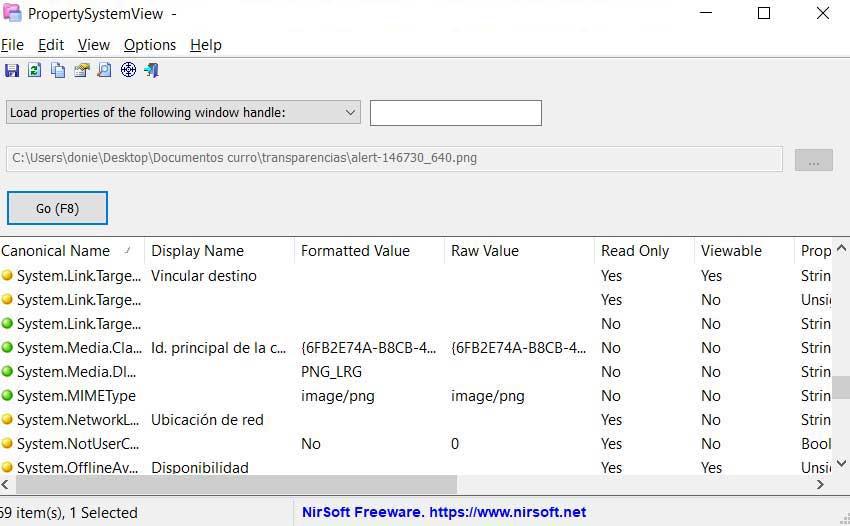
Es ist erwähnenswert, dass die Implementierung des Programms sehr einfach ist. Hier sind drei Möglichkeiten, um die Eigenschaften zu laden. Wir sehen diese in der Dropdown-Liste oben im Hauptmenü Schnittstelle . So können wir die Eigenschaften einer Route laden, eine Liste aller Eigenschaften des Systems laden oder dies aus einem Windows-Verzeichnis tun.
Wenn wir uns beispielsweise für die erste Option einer bestimmten Route entscheiden, müssen wir auf die drei horizontalen Punkte rechts klicken. Hier laden wir die Datei, die wir sehen wollen und wo wir bereits die Liste mit allen Systemeigenschaften dafür sehen können Datei . Alle werden am unteren Rand der Benutzeroberfläche geladen, sodass wir sie nach dem Drücken der Go-Taste oder F8 einzeln überprüfen können.
So verwalten oder ändern Sie die Eigenschaften der Dateien
In diesem Moment können wir bereits die verwenden Filter um die Ergebnisse zu bestellen. Gleichzeitig haben wir die Möglichkeit, über die Suchleiste Schlüsselwörter einzugeben und so die Ergebnisse zu sehen, die uns am meisten interessieren. Zusammen mit diesem finden wir andere Optionen, um bestimmte zu lokalisieren Streicher , suchen Sie nur in sichtbaren Spalten oder sehen Sie nur Elemente, die den Filtern entsprechen.
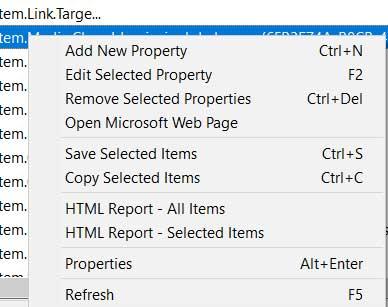
In der zuvor erwähnten Liste sehen wir verschiedene Spalten, die dazu dienen, eine gute Menge an Informationen für jede geladene Datei zu gruppieren. Durch Doppelklick auf die Datei haben wir also die Möglichkeit, den Namen und zu ändern Wert der Immobilie das sehen wir auf dem Bildschirm. Von hier aus können wir auch verschiedene Dateien bearbeiten, die ausgewählten Elemente kopieren usw.
So laden Sie PropertySystemView einfach herunter und installieren es
Alles, was oben besprochen wurde, ist für uns sehr hilfreich, wenn wir die Eigenschaften und Attribute der Dateien verwalten, mit denen wir in Windows arbeiten. Darüber hinaus erreichen wir dies alles aus einer Hand Benutzerschnittstelle das versucht, diese Aufgaben zu erleichtern.
Falls Sie dieses erwähnte Programm aus erster Hand ausprobieren möchten, können Sie es von der offiziellen Website herunterladen Entwickler . Sie müssen es nur von tun diesen Link .